Comment configurer le filtrage MAC pour EAP en mode Contrôleur
MAC Filter autorise ou bloque les connexions des clients sans fil d'adresses MAC spécifiques, même les clients connaissent le mot de passe du réseau sans fil.
Cet article explique comment configurer le filtrage MAC pour EAP en mode Contrôleur.
Étape 1 : Adoptez l’EAP avec le Contrôleur. Pour plus d'informations sur la façon d'adopter l'EAP avec le contrôleur, veuillez vous référer à cet article : Comment adopter l'EAP en mode contrôleur
Étape 2 : Créez des groupes MAC. Accédez à Paramètres-Profils-Groupes pour créer de nouveaux groupes MAC.
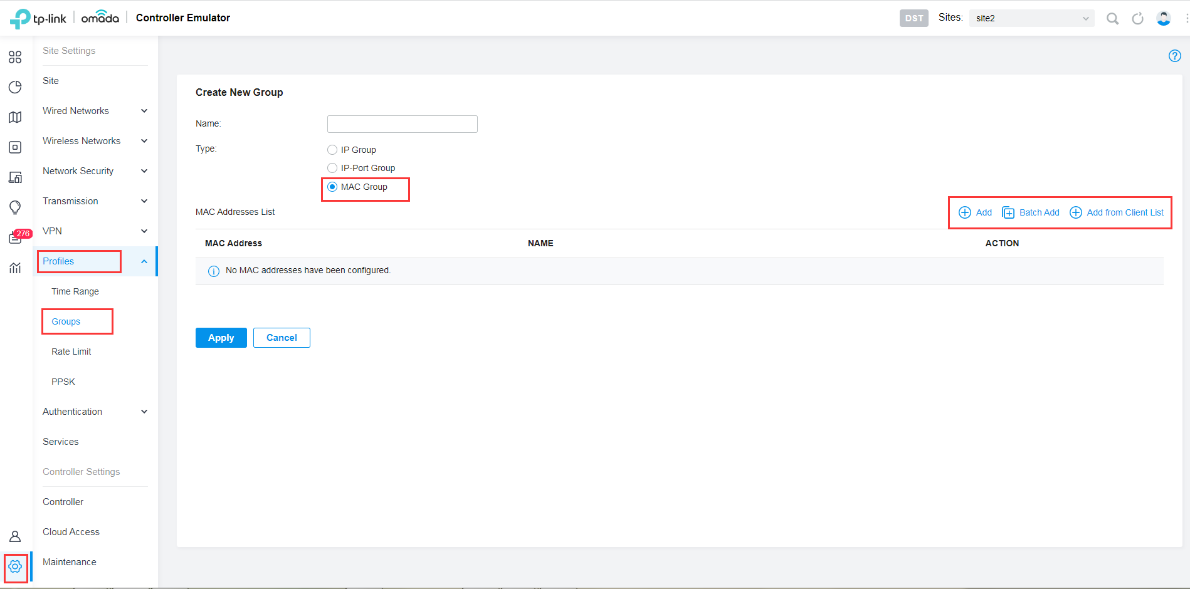
Ici, vous pouvez ajouter l'adresse MAC des appareils via les trois méthodes suivantes.
A. Ajouter : ajoutez l'adresse MAC individuellement.
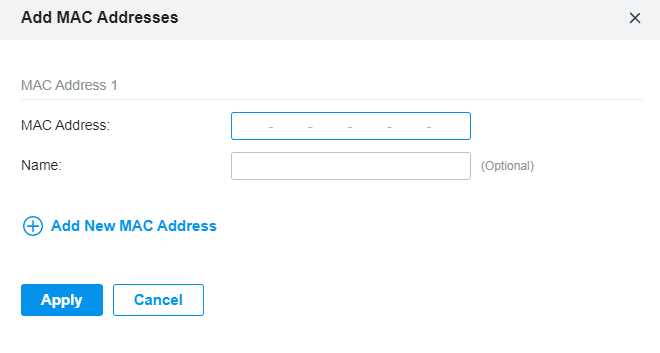
B. Batch Add : ajoutez des adresses MAC par lots. Vous pouvez saisir les adresses MAC et les noms dans la zone de saisie ou les importer avec des fichiers au format xlsx ou txt.
Si vous souhaitez utiliser les adresses et noms MAC nouvellement ajoutés lorsqu'ils entrent en conflit avec ceux existants, cliquez sur la petite case pour lui permettre de remplacer la liste de contrôle d'accès MAC actuelle.
Note:
- Chaque adresse MAC et nom doivent être saisis sur une nouvelle ligne. L'adresse MAC et le nom doivent être séparés par un espace.
- Les octets d'une adresse MAC doivent être séparés par un trait d'union. Par exemple, AA-BB-CC-DD-EE-FF.
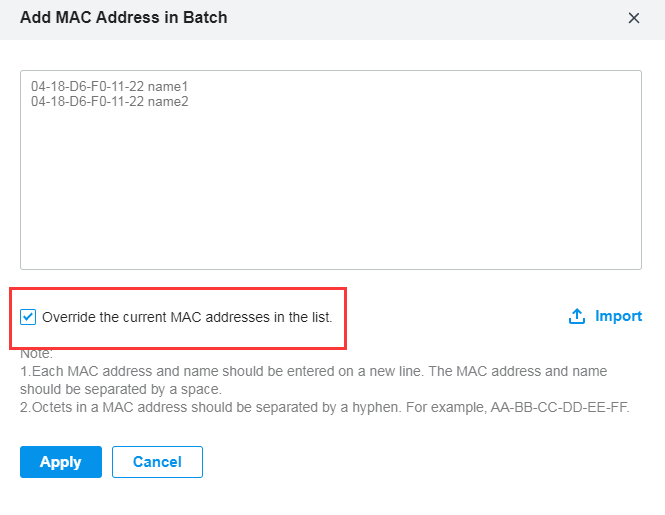
C. Ajouter à partir de la liste des clients : ajoutez les adresses MAC des clients qui se connectent aux appareils contrôlés par le contrôleur Omada SDN.
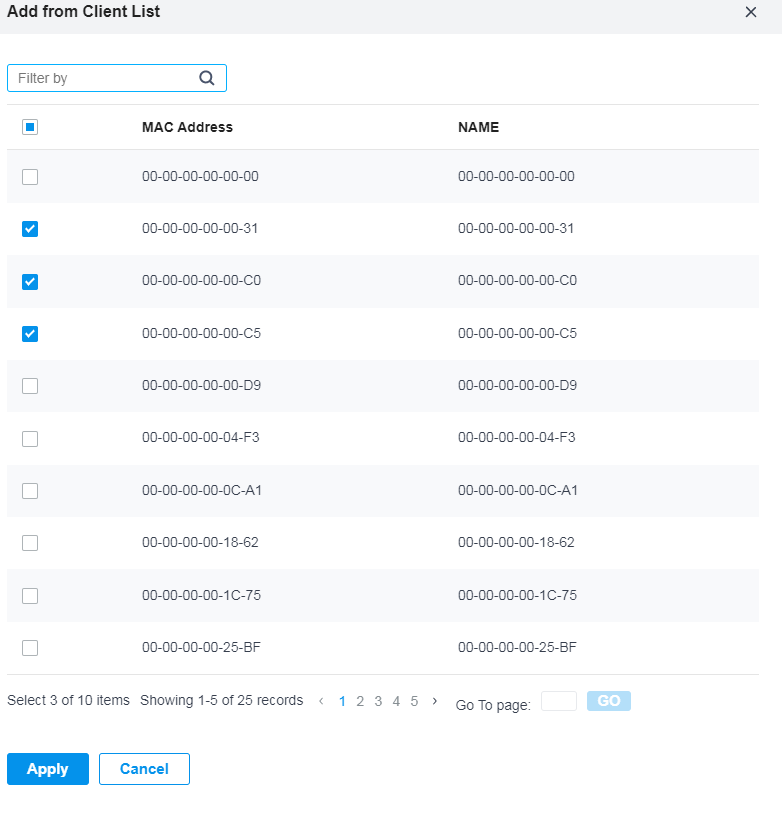
Étape 3 : Créez un nouveau réseau sans fil. Veuillez accéder à Paramètres - Réseaux sans fil. 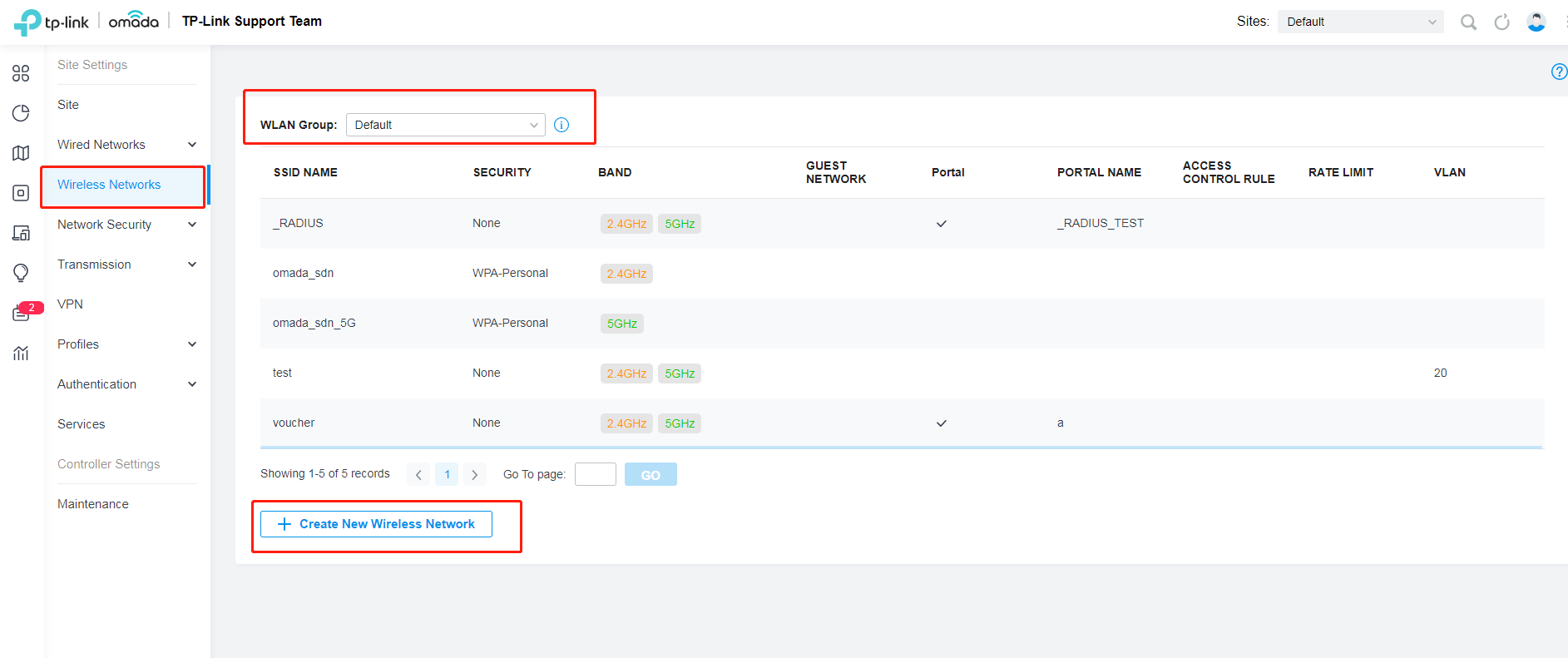 Remarque : Vous pouvez ignorer cette étape si vous souhaitez appliquer les paramètres du filtre MAC sur un SSID existant.
Remarque : Vous pouvez ignorer cette étape si vous souhaitez appliquer les paramètres du filtre MAC sur un SSID existant.
Étape 4 : Activez le filtrage MAC après avoir créé le réseau sans fil.
Remarque : Il existe deux types de stratégie : l'une est la liste autorisée et l'autre est la liste refusée.
- Liste autorisée : autorise la connexion des clients dont les adresses MAC figurent dans la liste d'adresses MAC spécifiée, tout en bloquant les autres.
- Liste de refus : bloquez la connexion des clients dont l'adresse MAC figure dans la liste d'adresses MAC spécifiée, tout en autorisant les autres.
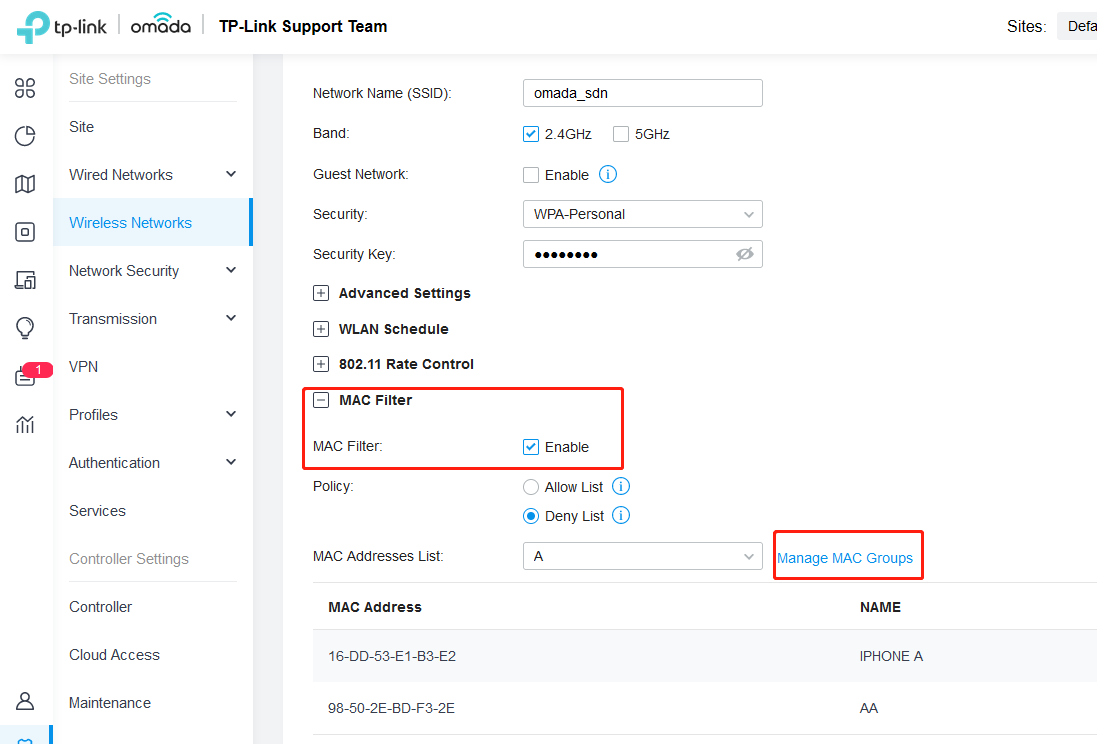
Étape 5 : Vérifiez le groupe MAC que vous venez de créer dans la liste d'adresses MAC.
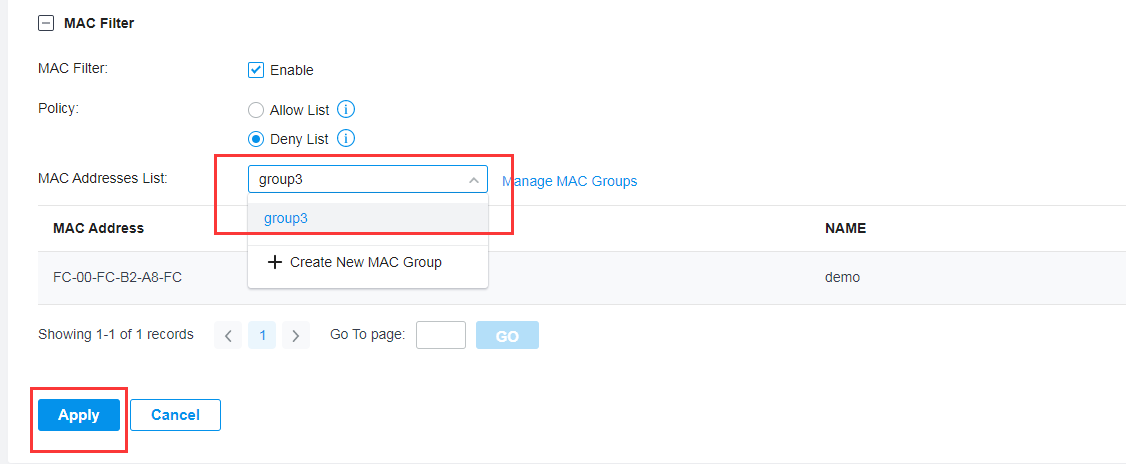
Étape 6 : Vérification
Avant de définir le filtrage des adresses MAC, l'appareil peut se connecter facilement au réseau. Désormais, l'appareil ne peut plus rejoindre le réseau.
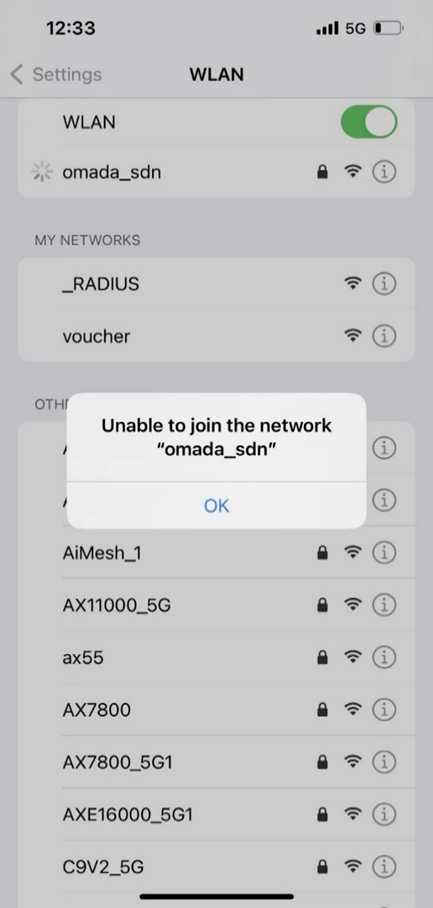
Remarque : Certains clients sans fil utilisent des adresses MAC aléatoires au lieu de leurs véritables adresses MAC lors de la connexion à un réseau sans fil, appelé MAC privé ou MAC virtuel. Cette fonctionnalité peut rendre les paramètres du filtre MAC invalides, soyez donc prudent avec la configuration. Voici l'article sur l'adresse MAC privée sur les appareils iOS, veuillez le prendre comme référence : https://support.apple.com/en-us/HT211227
Est-ce que ce FAQ a été utile ?
Vos commentaires nous aideront à améliorer ce site.










